Python 官方文档:入门教程 => 点击学习
10个优秀的程序员里,有9个人都有写博客的习惯。这是非常好的习惯,它使得知识得以提炼,转输出为输入,在提升自己的同时,还能利用互联网易传播的特性,将知识分享给每一个热爱学习的人。这是值得每个程序员,投入时间和精力去坚持做下去的事。博客既

10个优秀的程序员里,有9个人都有写博客的习惯。这是非常好的习惯,它使得知识得以提炼,转输出为输入,在提升自己的同时,还能利用互联网易传播的特性,将知识分享给每一个热爱学习的人。这是值得每个程序员,投入时间和精力去坚持做下去的事。
博客既然是自己的一个知识宝库,那么索引将变得极为重要。通过自己的探索,小明发现了一个能够很好地满足这个需求的 python 框架 Sphnix。
实现的大体的思路如下:
接下来,就来看看到底是如何实现的?
01
成品展示
以我的博客为例,先给大家展示一下。
这是首页。显示了你所有的文章索引。
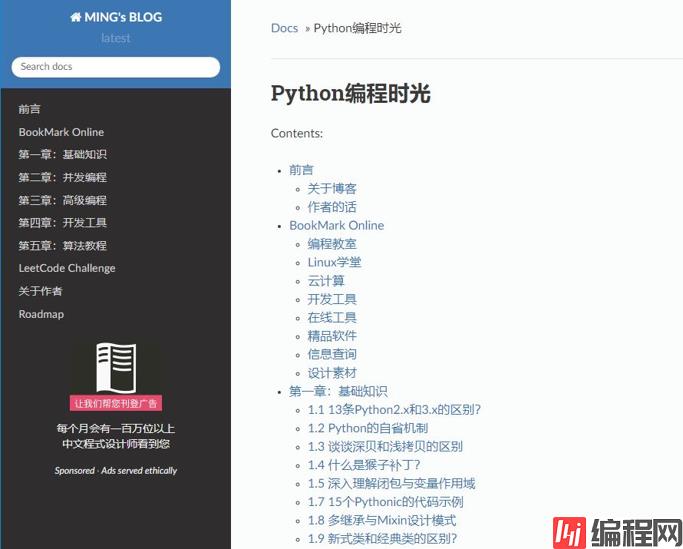
这是我的导航栏。是不是结构很清晰,很方便索引。
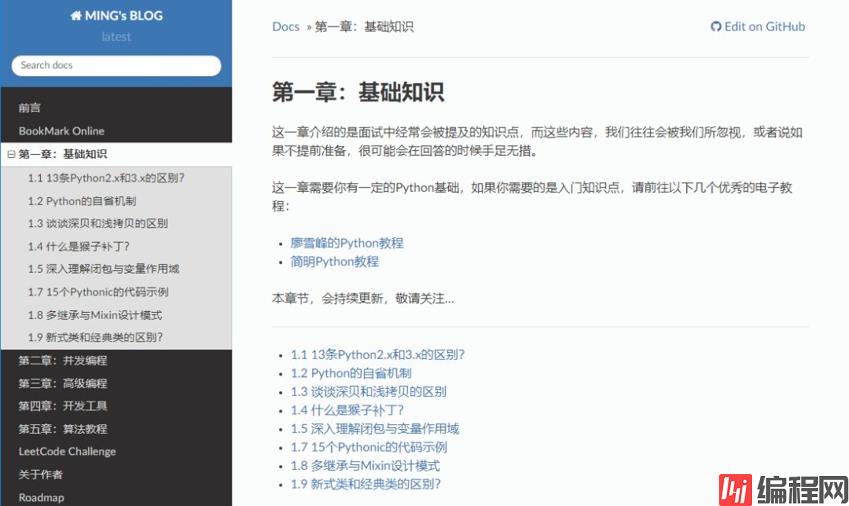
点击文章后,还可以很方便查看标题,跳转。

体验下搜索功能,速度很快。
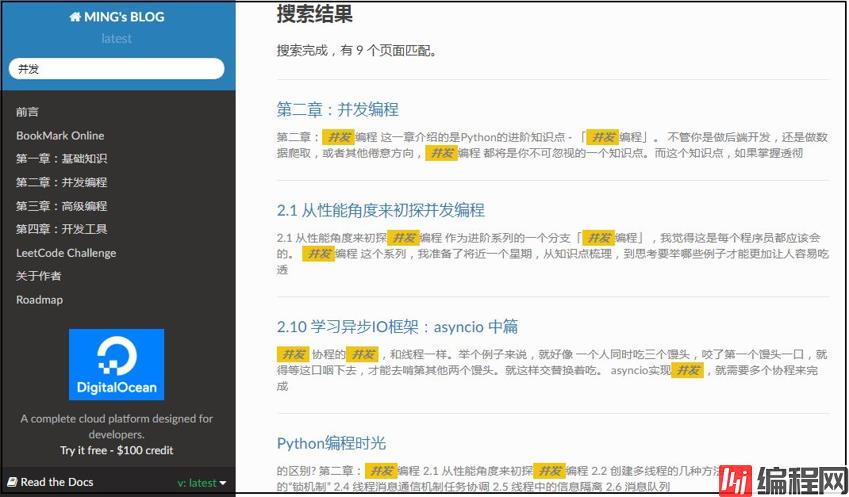
看完这些你是不是也很想拥有这样一个博客呢?
只要你认真往下看,30分钟搭建这样一个博客不在话下。
02
安装Sphnix
安装之前,请确认下Python版本。我这里使用的是Python 2.7.14,其他版本请自行尝试(Py3有点不一样,不想踩坑的,请跟我一样使用 Py2)。
安装Python工具包
$ pip install sphinx sphinx-autobuild sphinx_rtd_theme
初始化
# 先创建一个工程目录:F:\\mkdocs
$ cd F:\\mkdocs
$ sphinx-quickstart
执行这个命令sphinx-quickstart的时候,会让你输入配置。除了这几个个性化配置,其他的都可以按照默认的来。
> Project name: MING's BLOG
> Author name(s): MING
> Project release []: 1.0
> Project language [en]: zh_CN
完了后,就可以看见创建的工程文件。
F:\mkdocs
(mkdocs) λ ls -l
total 5
-rw-r--r-- 1 wangbm 1049089 610 Jun 23 16:57 Makefile
drwxr-xr-x 1 wangbm 1049089 0 Jun 23 16:57 build/
-rw-r--r-- 1 wangbm 1049089 817 Jun 23 16:57 make.bat
drwxr-xr-x 1 wangbm 1049089 0 Jun 23 16:57 source/
F:\mkdocs
(mkdocs) λ tree
卷 文档 的文件夹 PATH 列表
卷序列号为 0002-B4B9
F:.
├─build
└─source
├─_static
└─_templates
解释下这些文件/夹:
build:文件夹,当你执行make html的时候,生成的html静态文件都存放在这里。
source:文件夹:你的文档源文件全部应全部放在source根目录下。
Makefile:编译文件。完全不用管。
make.bat:bat脚本。你也不用管。
03
配置及扩展
Sphinx 的配置文件是 source\conifg.py
由于修改的内容比较多而杂,为了使这个搭建过程,更加顺畅。
小明已经给你精心准备了一份配置文件。你只要关注我的公众号,后台直接回复「Sphinx」即可获取。
关于配置文件,我做了哪些事:
配置主题
支持LaTeX
支持中文检索
以上配置文件,需要搭配扩展模块才能使用。扩展模块同样我也给你准备好了,在你回复「Sphinx」后,获取压缩包后,里面有个 exts 文件夹。你只要将这个文件夹原封不动的放置在与source的同级目录下即可。
由于扩展模块会用到一些第三方依赖包,需要你去包装它。requirements.txt 同样我也给你准备好了,在压缩包里有。
你只要执行这个命令,即可安装。
pip install -r requirements.txt -i https://pypi.douban.com/simple/
04
撰写文章
万事俱备,接下来要写文档了。
在source目录下,新增文件 how_to_be_a_rich_man.rst(至于什么是rst格式呢,请自行搜索引擎噢)
文件内容如下
第一章 如何成为有钱人
======================
1.1 财富继承法
---------------------
有个有钱的老爸。
1.2 财富共享法
---------------------
有个有钱的老婆。
写好文档后,千万记得要把这个文档写进,目录排版里面。
排版配置文件是 source\index.rst,千万要注意中间的空行不可忽略。
.. toctree::
:maxdepth: 2
:caption: Contents:
how_to_be_a_rich_man
然后删除这几行
Indices and tables
==================
* :ref:`genindex`
* :ref:`modindex`
* :ref:`search`
然后执行make html 生成html静态文件。
F:\mkdocs
(mkdocs) λ make html
Running Sphinx v1.7.4
loading translations [zh_CN]... done
loading pickled environment... done
building [mo]: targets for 0 po files that are out of date
building [html]: targets for 2 source files that are out of date
updating environment: [extensions changed] 2 added, 0 changed, 0 removed
reading sources... [100%] index
looking for now-outdated files... none found
pickling environment... done
checking consistency... done
preparing documents... done
writing output... [100%] index
generating indices... genindex
writing additional pages... search
copying static files... done
copying extra files... done
dumping search index in English (code: en) ... done
dumping object inventory... done
build succeeded.
The HTML pages are in build\html.
执行完了后,你可以发现原先的build,不再是空文件夹了。
我们点进去 build\html\,打开index.html
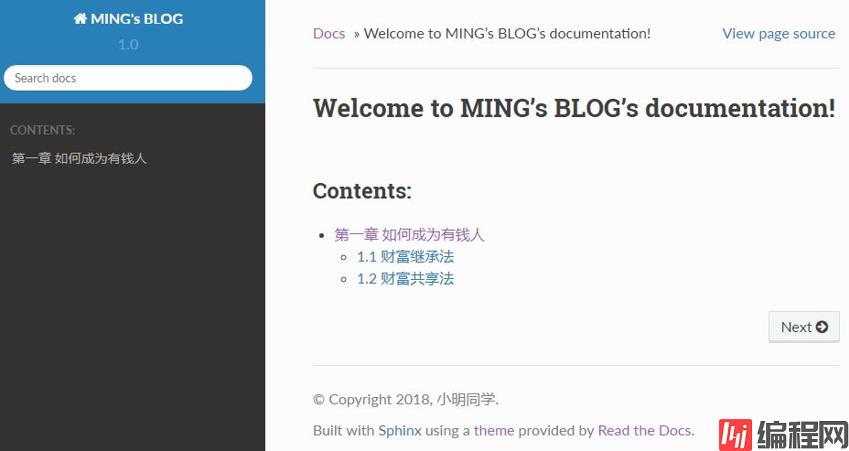
点击 我们刚写的暴富指南。
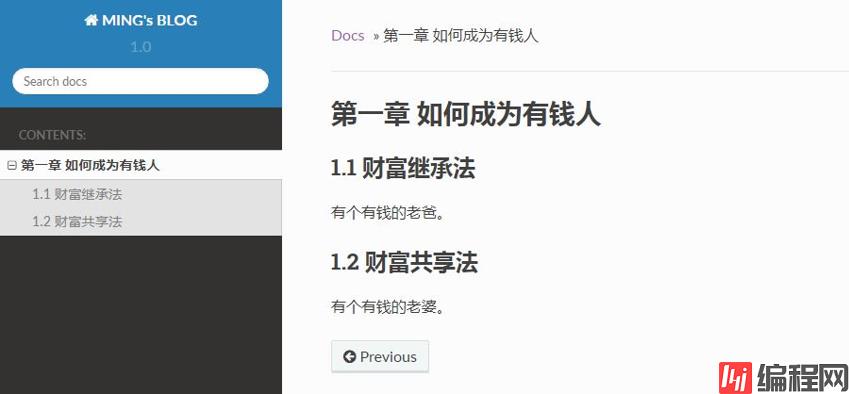
05
托管项目
看到网页的那一刻是不是相当激动。
不过别激动,这只是本地的,我们需要将其发布在线上。
这里我将工程文件,托管在gitHub上,然后由Read the Docs发布。
在托管之前呢,我们需要准备工作。在mkdocs根目录下,添加文件.gitignore(聪明的你,肯定知道这是什么),内容如下
build/
.idea/
*.pyc
接下来,在你的GitHub上新建一个仓库。然后把mkdocs这个目录下的所有文件都提交上去。步骤很简单,这里就不细讲。
06
发布上线
托管完成后,我们要发布它,让别人可以访问。
你需要先去 Read the Docs 注册下帐号。
关联一下GitHub
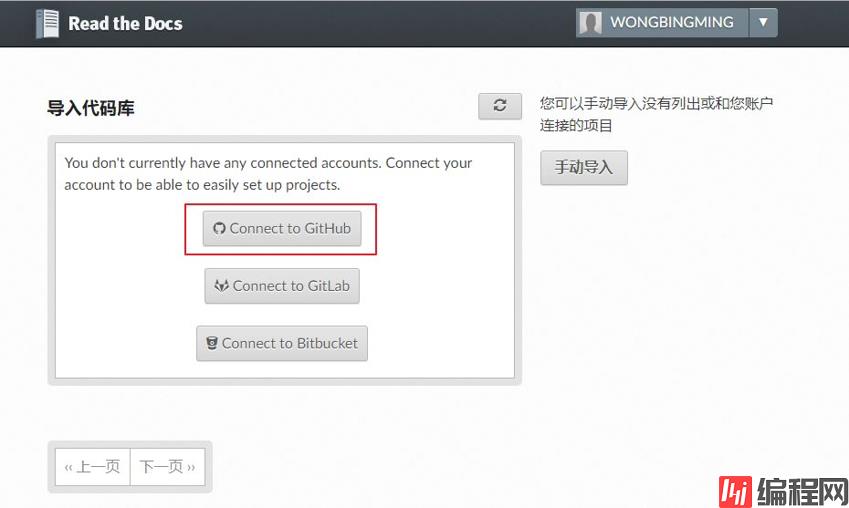
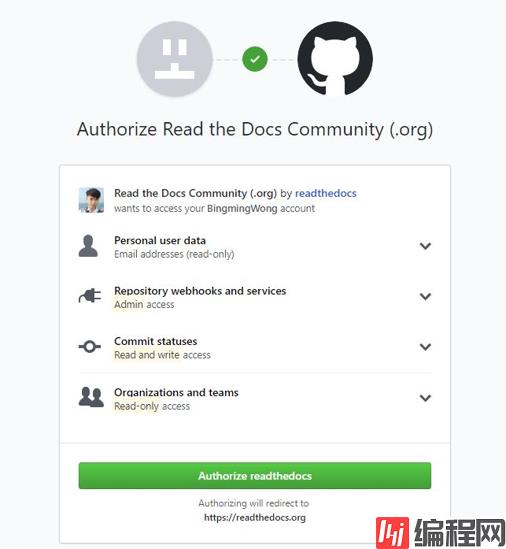
导入代码库。填好与你对应的信息。
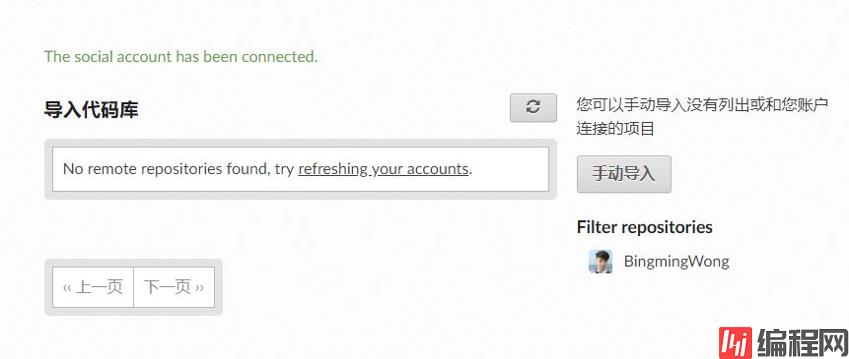
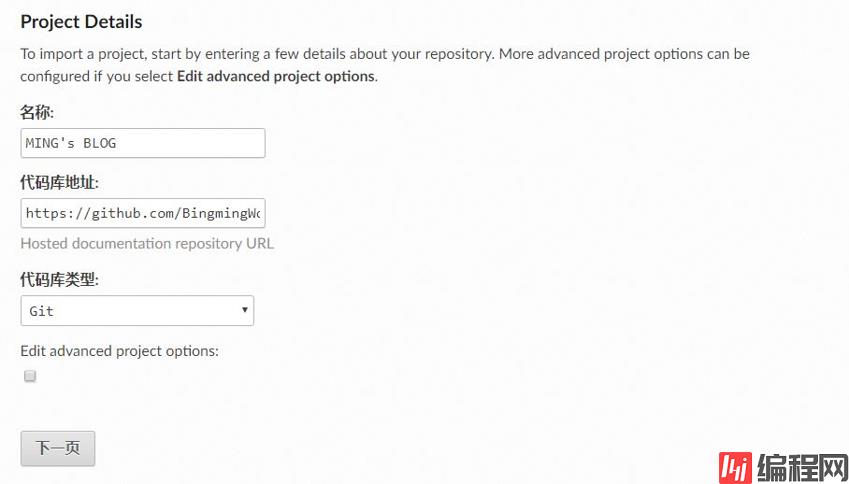
构建网页后。右下方,你可以看见你的在线地址。
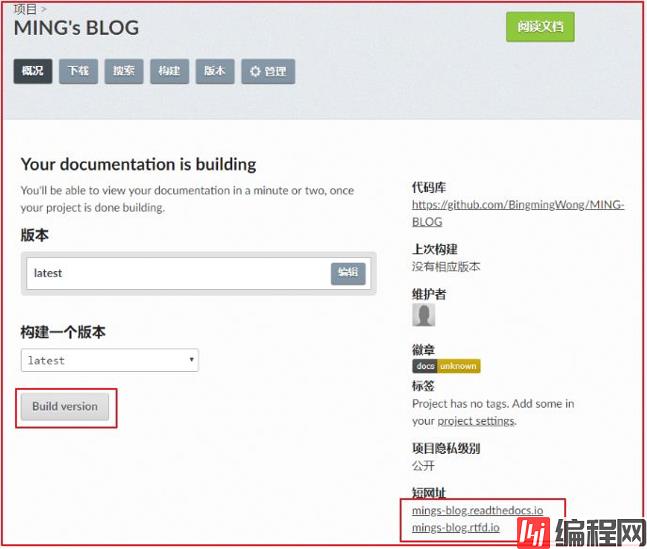
这里要提醒一下的是,Sphinx的文档格式,默认是 rst 格式,如果你习惯了使用Markdown来写文章,可以使用 Pandoc 这个神器转换一下。
这里给出转换命令。
pandoc -V mainfont="SimSun" -f markdown -t rst hello.md -o hello.rst
或者你也可以在Sphinx上添加支持Markdown渲染的扩展模块及配置。也很简单,但是,我发现使用 md 文件,在网站上的导航无法实现跳转。
到这里,属于你的个人博客就搭建好了,快去试一下吧。

Python中文社区作为一个去中心化的全球技术社区,以成为全球20万Python中文开发者的精神部落为愿景,目前覆盖各大主流媒体和协作平台,与阿里、腾讯、百度、微软、亚马逊、开源中国、CSDN等业界知名公司和技术社区建立了广泛的联系,拥有来自十多个国家和地区数万名登记会员,会员来自以公安部、工信部、清华大学、北京大学、北京邮电大学、中国人民银行、中科院、中金、华为、BAT、谷歌、微软等为代表的政府机关、科研单位、金融机构以及海内外知名公司,全平台近20万开发者关注。

▼ 点击下方阅读原文,免费成为社区会员
--结束END--
本文标题: 使用 Python 30分钟 教你快速搭
本文链接: https://lsjlt.com/news/185414.html(转载时请注明来源链接)
有问题或投稿请发送至: 邮箱/279061341@qq.com QQ/279061341
2024-03-01
2024-03-01
2024-03-01
2024-02-29
2024-02-29
2024-02-29
2024-02-29
2024-02-29
2024-02-29
2024-02-29
回答
回答
回答
回答
回答
回答
回答
回答
回答
回答
0